-
準備工作 - Win
-
帳戶(Win)
-
入門和基本設置(Win)
-
相容性和技術規格(Win)
-
性能設定(Win)
- 創意素材
-
-
建立專案 - Win
-
匯入和錄製 - Win
-
導入(Win)
-
錄製(Win)
-
-
影片編輯 - Win
-
基本影片編輯(Win)
-
進階影片編輯(Win)
-
AI 影片編輯(Win)
-
-
音訊編輯 - Win
-
文字編輯 - Win
-
基本文字編輯(Win)
-
進階文字編輯(Win)
-
AI 文本編輯(Win)
-
-
影片定制 - Win
-
視訊效果(Win)
-
音訊效果(Win)
-
轉場(Win)
-
貼圖(Win)
-
濾鏡(Win)
-
顏色編輯(Win)
-
動畫(Win)
-
模板(Win)
-
資產中心(win)
-
-
匯出&分享&雲端備份 - Win
-
匯出和分享(Win)
-
雲端備份(Win)
-
Mocha Filmora 外掛 | Filmora Windows
在使用 Wondershare Filmora 內建追蹤工具進行編輯時,許多剪輯師經常面臨追蹤精度不足的問題,尤其是在畫面中物件快速移動或旋轉時,容易造成 logo 位置抖動或對齊不準確。現在,透過全新推出的 Mocha Filmora 插件,您可以輕鬆標註物件、設定參數,並根據需要進行精確調整。借助 Mocha,您將能以更真實、精準且高效的方式,運用追蹤效果,進一步提升影片編輯品質。
這項強大的功能可以在「效果」區域中找到。目前此外掛尚不支援繁體中文,僅支援英文和日文語言選項,使用者可根據需求選擇相應語言。藉由這項功能,您將能進行多樣化的高效編輯,打造出視覺效果引人入勝、專業度十足的影片。
目錄
如何啟用 Mocha Filmora 功能?
Filmora Mocha 提供強大的多重追蹤功能,適用於影片中的平坦與均勻表面,讓您能夠精確追蹤動態並應用各種效果。以下是如何高效運用這項工具的詳細步驟:
步驟一:在 Filmora 中創建新專案
首先啟動 Filmora,並點擊首頁的「新專案」選項。將您的影片檔案匯入至介面中,然後拖曳影片至編輯時間軸進行後續處理。

步驟二:在「效果」區域找到 Mocha Filmora
匯入影片後,前往「效果」區域,並在左側選單中展開「Boris 插件」。點擊「Mocha Filmora」效果旁的「+」圖示(若未下載請點按「現在下載」),將其套用於您的影片。接著,進入「效果」面板並選擇「啟動 Mocha UI」選項。在 Mocha UI 介面中,您可以進行各種進一步的編輯操作。
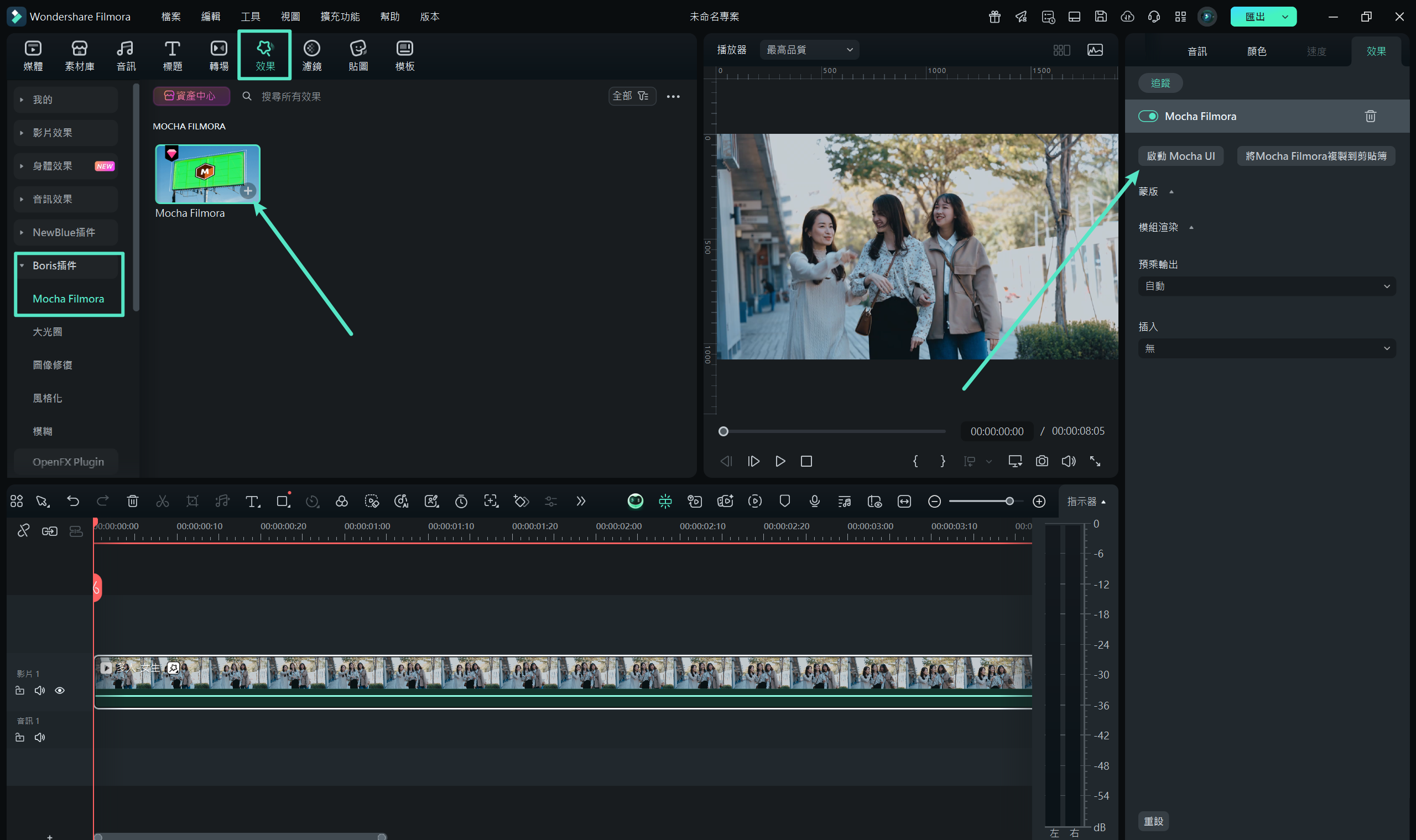
功能 1:應用平面追蹤
Mocha Filmora 的平面追蹤功能可精確分析平面表面的運動,相較於傳統的點追蹤方式,能提供更加穩定與可靠的追蹤效果。
步驟一:創建 X-Spline 層
首先,從工具列的「工具(Tools)」選單進入並展開列表,選擇「建立 X-Spline 層(Create X-Spline layer)」來在界面中新增一個追蹤層。
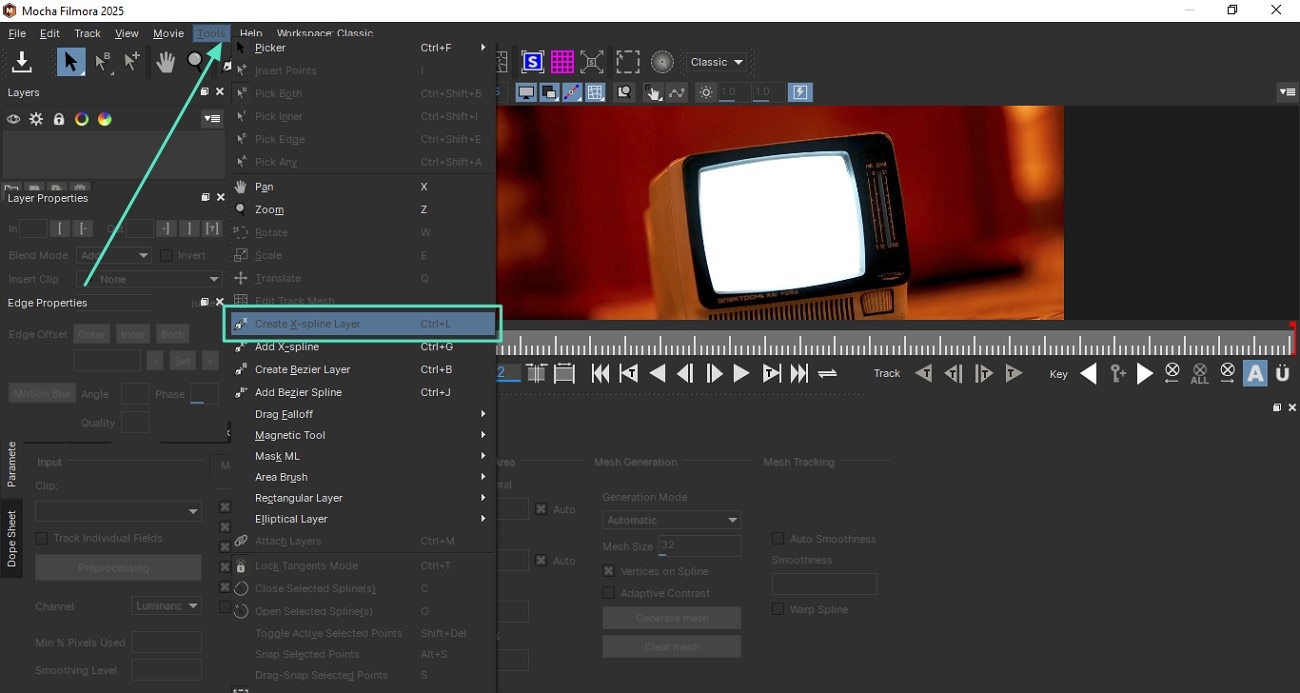
步驟二:選擇影片中的平面區域
接著,使用游標拖曳並點按來創建點,選擇影片中的平面表面。完成選擇後,右鍵點擊並鎖定該區域。接著,前往界面底部,啟用「追蹤(Track)」區域,並勾選「平移(Translation)」和「手動追蹤(Manual Track)」選項(若未在界面底部找到「參數(Parameters)」區域,請先將視圖切換為「經典(Classic)」)。點擊「向前追蹤(Track Forward)」後,影片會開始播放,Mocha 將自動追蹤選定平面表面的運動。
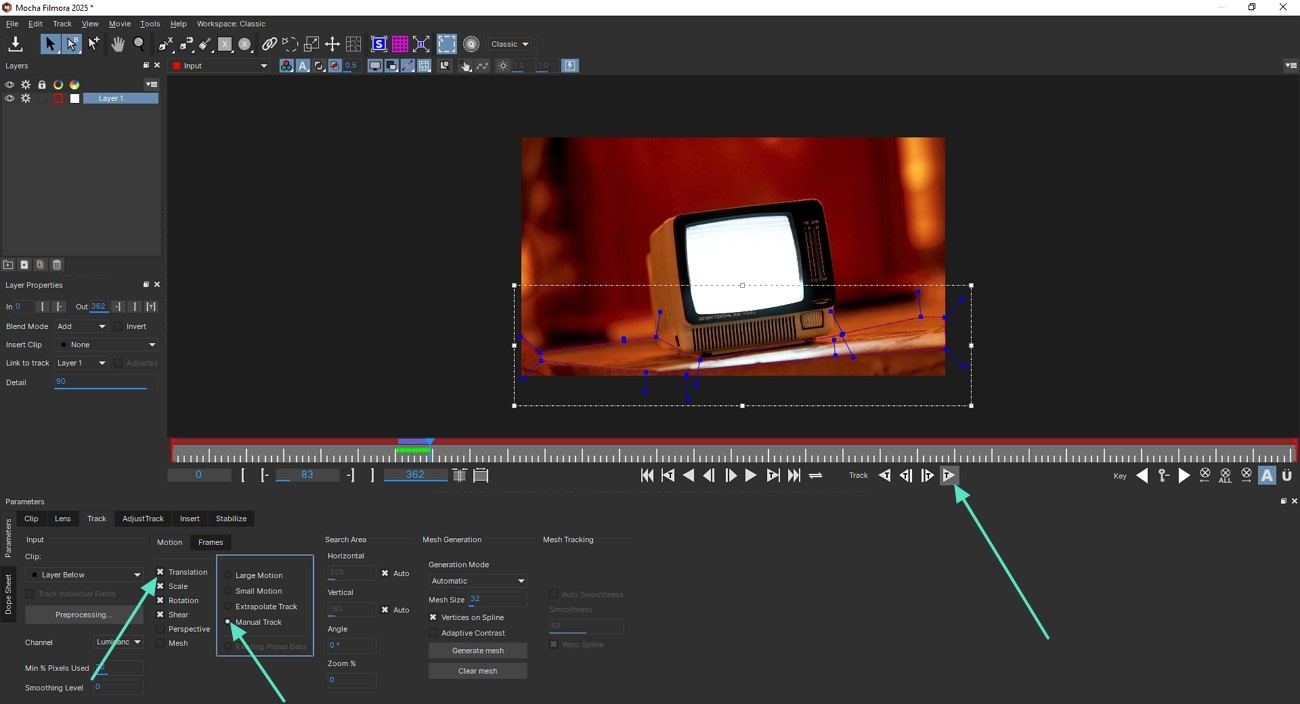
欲深入了解 Boris FX Mocha 的平面追蹤功能,請觀看此教學影片。
功能 2:快速遮罩與 Roto 應用
透過直覺式的 X-Spline 和磁性 spline 工具,使用者可以迅速創建遮罩形狀,並自動駕馭這些形狀與平面追蹤資料結合,顯著減少手動設定關鍵影格的工作量。
步驟一:做出選擇並向前追蹤
進入 Mocha UI 後,在工具選單點按「建立 X-Spline 層(Create X-Spline layer)」並選擇要追蹤的區域。隨後,從可選擇的運動選項中選擇您需要的效果,然後點擊播放器下方的「向前追蹤(Track Forward)」圖示。
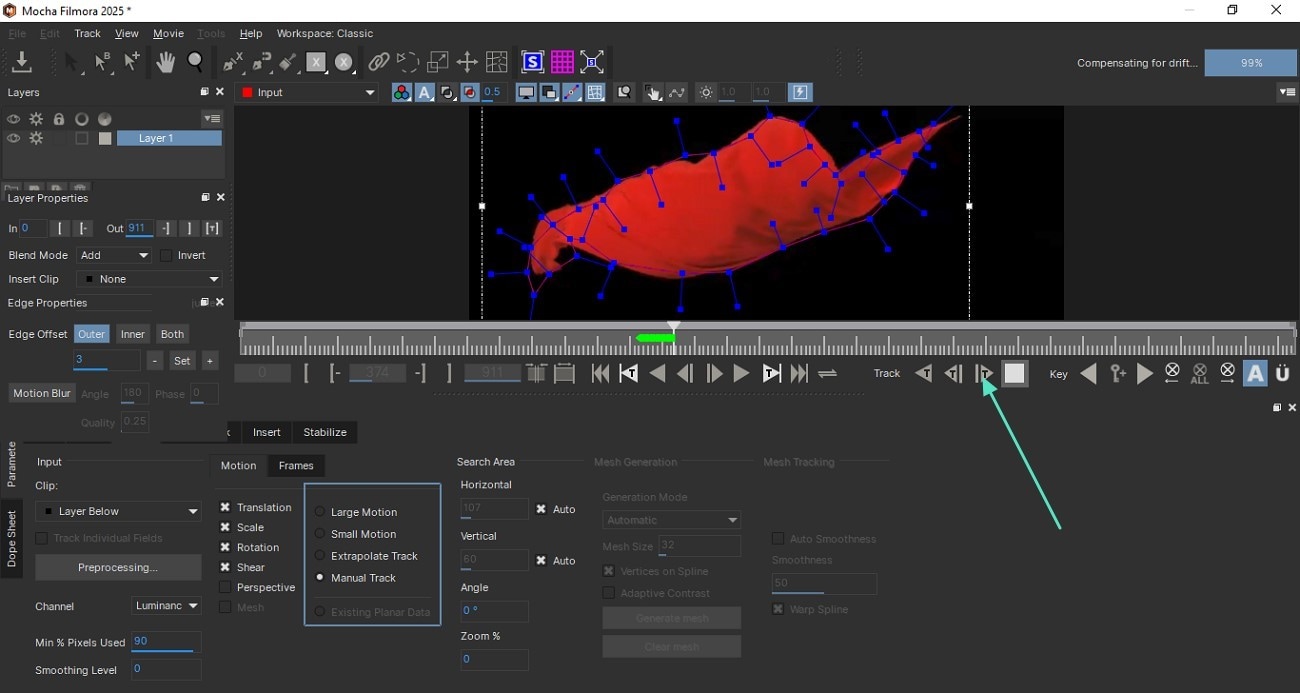
步驟二:應用遮罩層
若您需要移除影片中的特定物件,請前往「輸入(Input)」下拉選單,並選擇「遮罩層 1(Matte for Layer 1)」來將選定的物件從影片中去除。
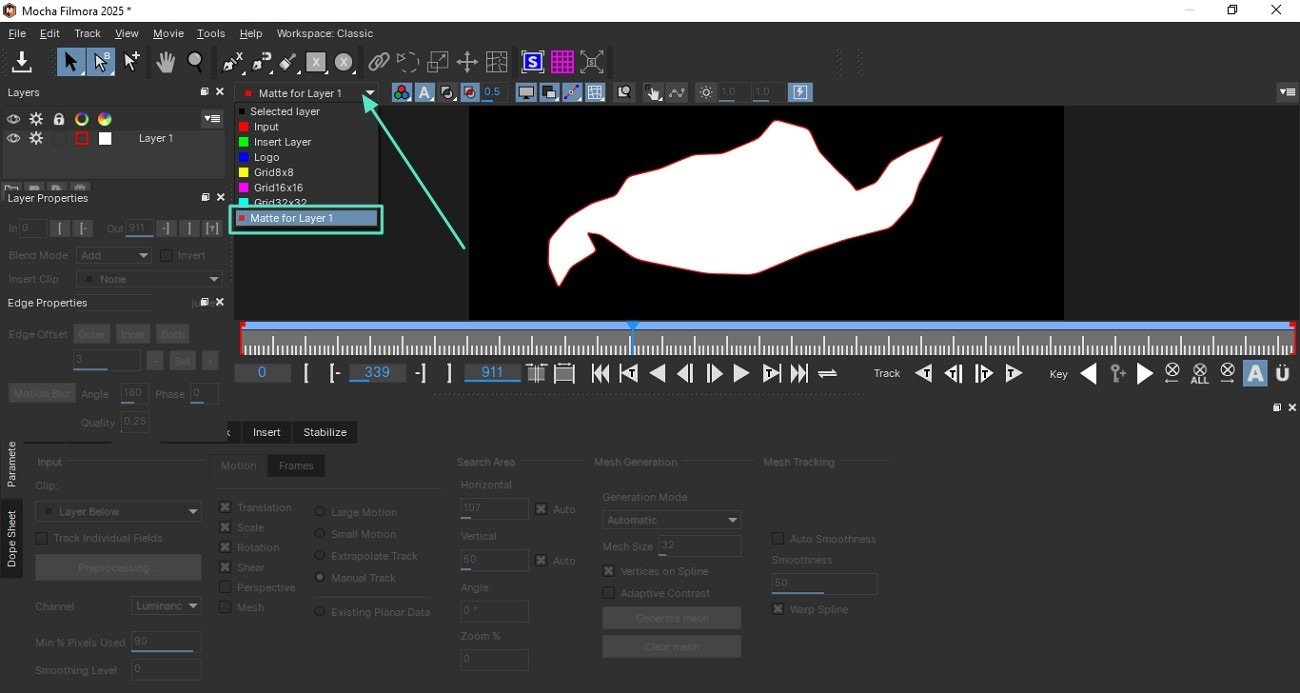
功能 3:PowerMesh 追蹤
Filmora Mocha 的 PowerMesh 功能能夠高效追蹤彎曲或變形的表面,如衣物或肌肉等,並且能夠處理複雜的變形,確保在有機運動疊加時的追蹤精準度。
步驟一:選擇移動物件
首先在工具選單點按「建立 X-Spline 層(Create X-Spline layer)」,並使用游標選擇影片中需要追蹤的非平面區域,圍繞該區域進行追蹤。接著,前往界面底部的「追蹤(Track)」區域(若未在界面底部找到該區域,請先將視圖切換為「經典(Classic)」),勾選「Mesh」、「平移(Translation)」、「縮放(Scale)」和「旋轉(Rotation)」選項。完成設定後,點擊「生成 Mesh(Generate Mesh)」按鈕以創建網格。
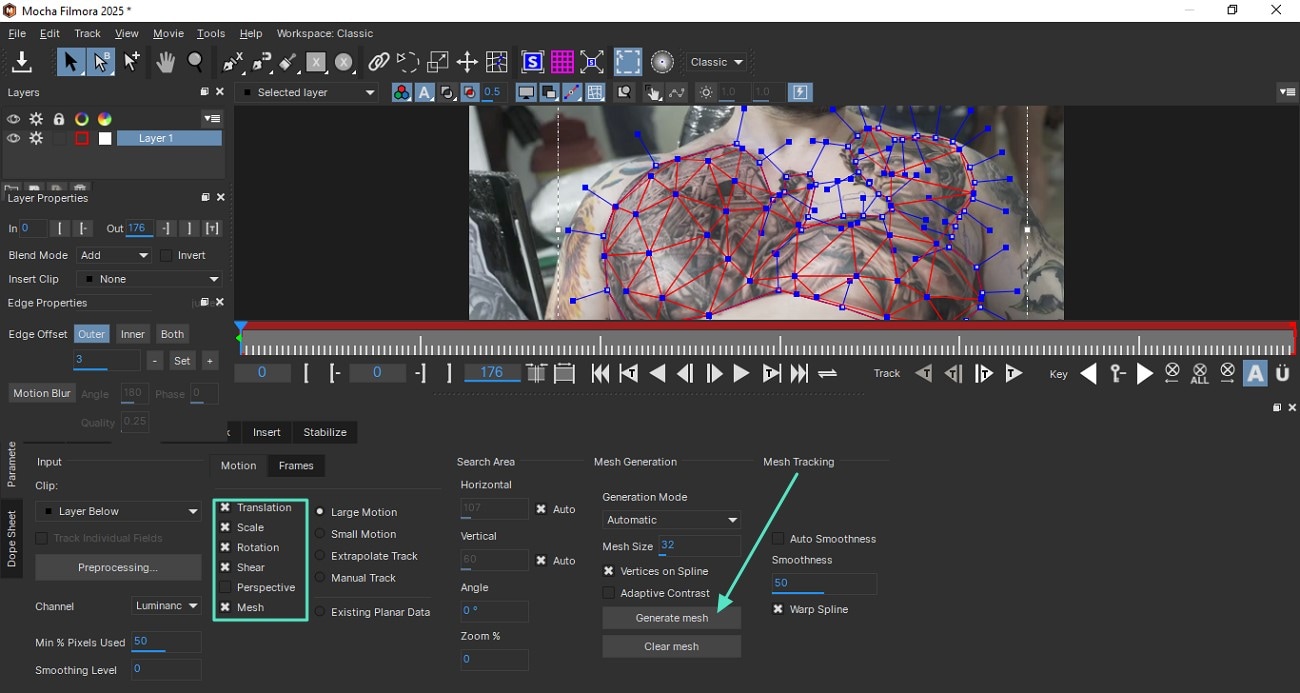
步驟二:應用向前追蹤
若需要從影片中移除選定物件,請前往「輸入(Input)」下拉選單,並選擇「遮罩層 1(Matte for Layer 1)」,將所選的物件從影片中去除。
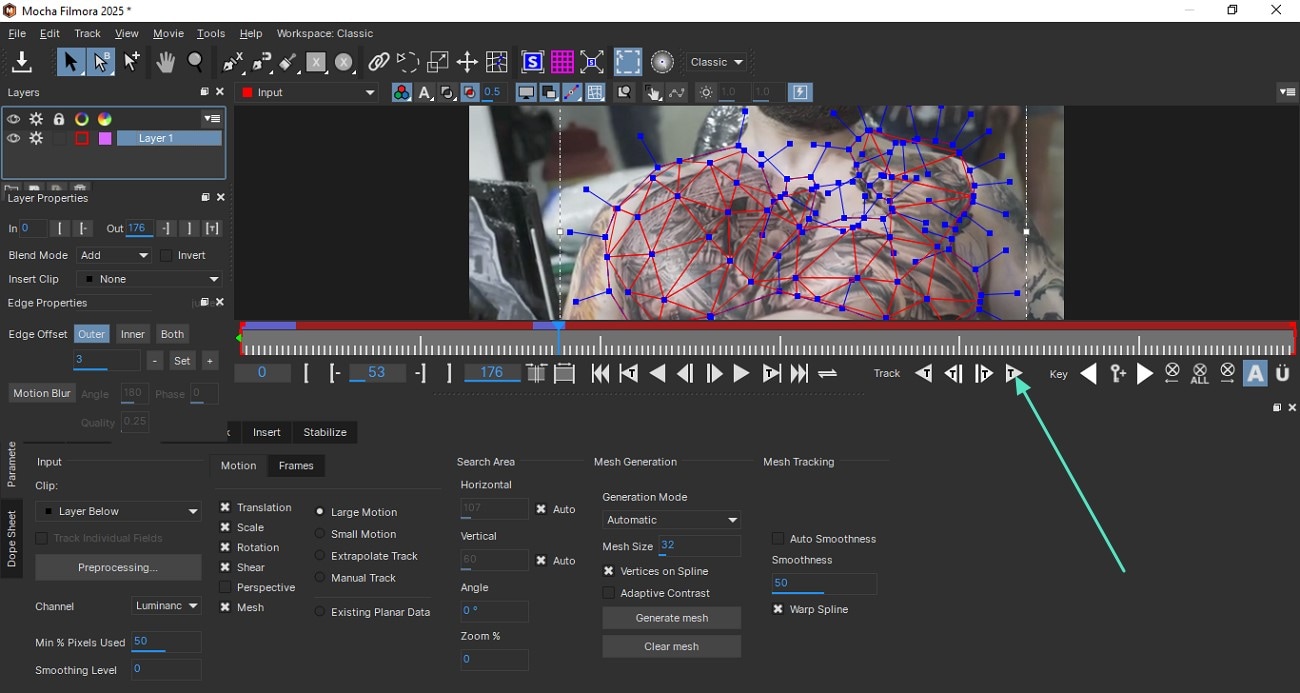
欲進一步了解 PowerMesh 追蹤功能的使用,請觀看此教學影片。
功能 4:Mesh 變形追蹤
此功能透過自動生成的網格,追蹤變形表面,特別適用於螢幕變形或紋理彎曲等視覺效果。
步驟一:做出選擇並生成網格
使用 Spline 工具選擇要追蹤的區域後,啟用底部的「Mesh」選項,並點擊「生成 Mesh(Generate Mesh)」按鈕以創建網格。

步驟二:選擇變形 Spline 並進行追蹤
接著,選擇「變形 Spline(Warp Spline)」選項並啟用該功能。然後,前往預覽視窗下方的工具列,點擊「向前追蹤(Track Forwards)」按鈕,開始為選定物件創建變形運動效果。
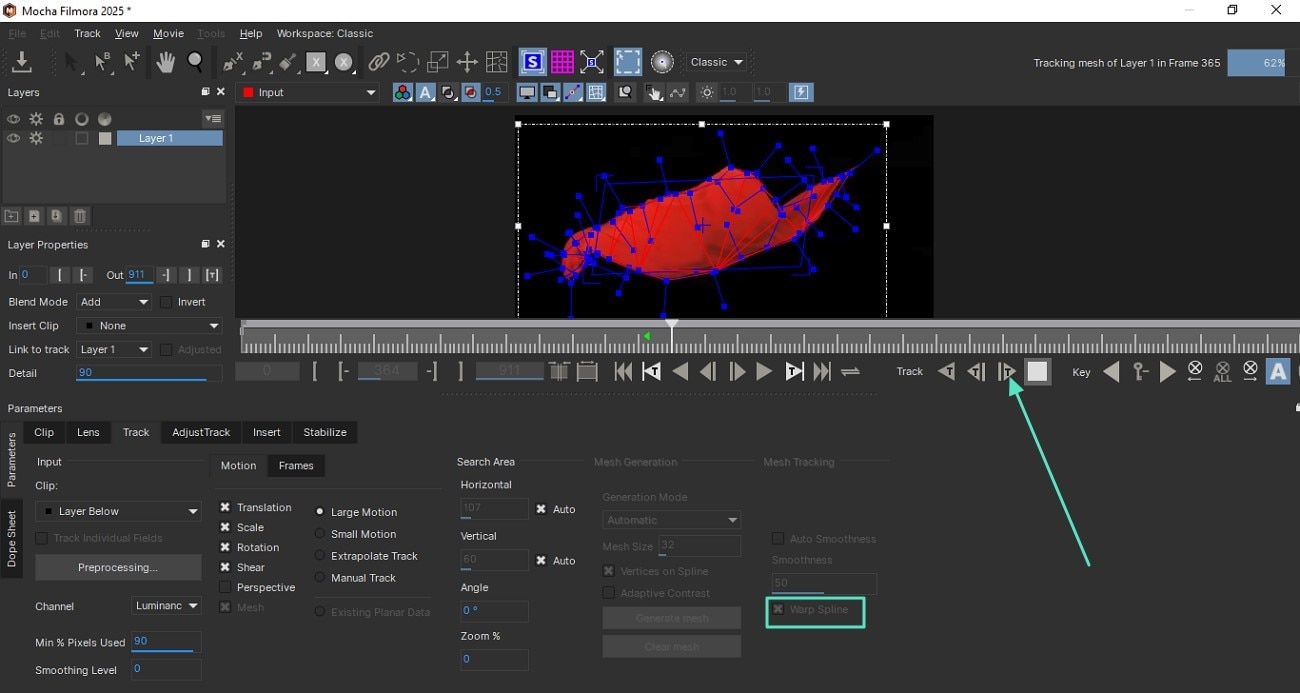
欲了解更多有關 Mocha UI 中 Mesh 變形的詳細操作,請觀看此教學影片。
功能 5:影片穩定
Mocha Filmora 的影片穩定功能,透過逆向平面層的追蹤資料,有效去除影片中的不必要相機抖動,提升畫面穩定性。
步驟一:選擇要穩定的平面區域
使用 Spline 工具選擇影片中的目標區域後,前往底部參數面板,並切換至「穩定化(Stabilize)」分頁,並選擇「輸入片段(Input Clip)」與「需穩定的片段(Clip to Stabilize)」。啟用「所有運動(All Motions)」選項,並勾選「最大平滑度(Maximum Smoothing)」來獲得最佳的穩定效果。
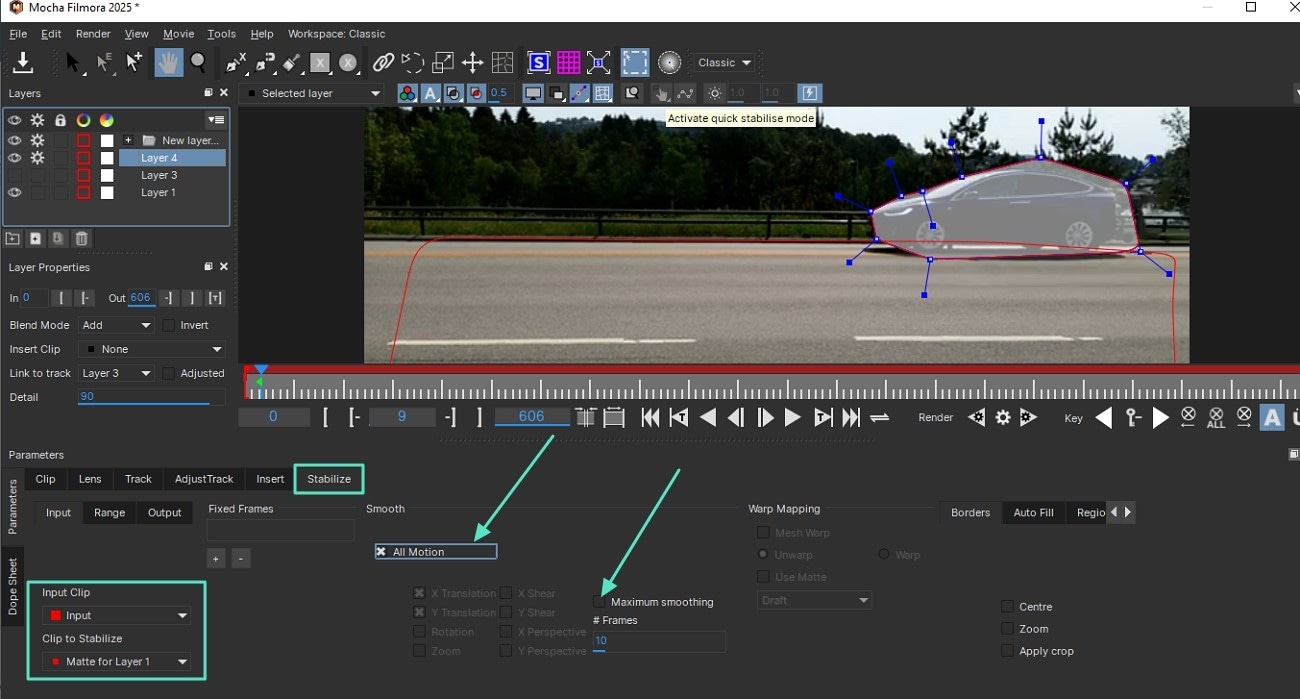
步驟二:啟動快速穩定化
完成設定後,前往播放器頂部,點擊「啟動快速穩定化(Activate Quick Stabilization)」,即可輕鬆去除影片中的抖動與顫動,讓畫面更加穩定流暢。
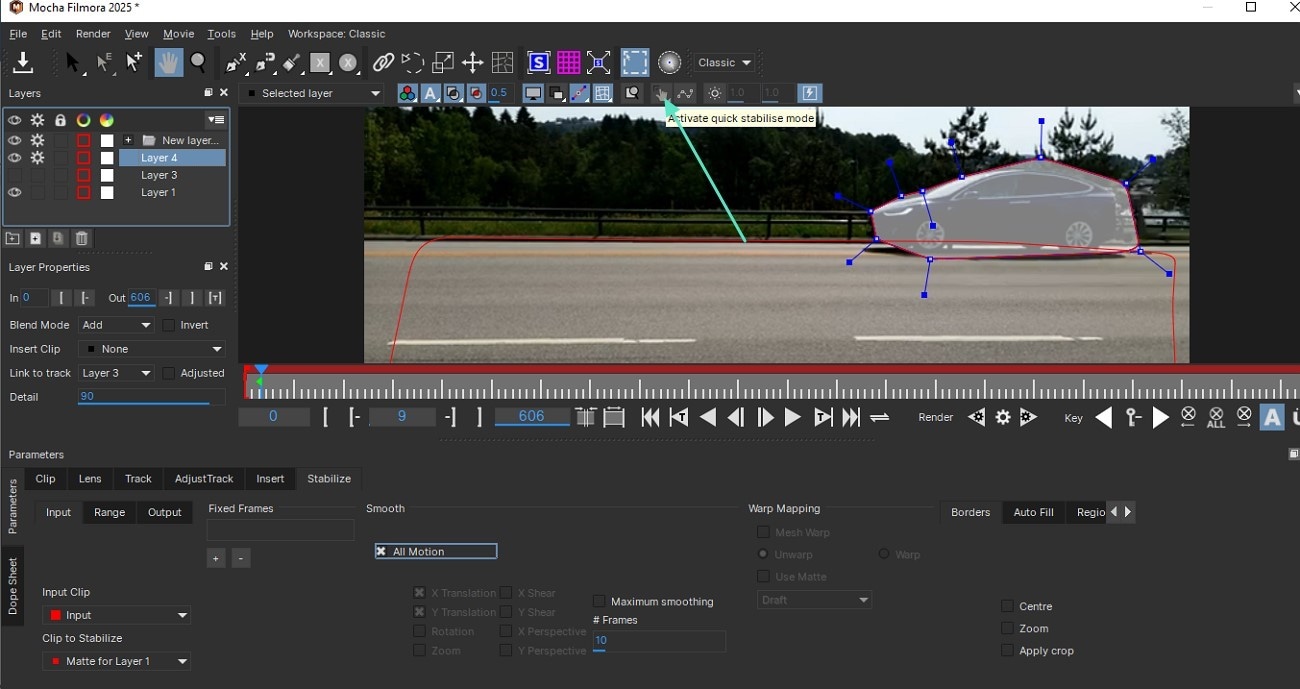
了解更多關於如何使用 Boris FX 的 Mocha 穩定影片功能,請觀看此教學影片。
功能 6:鏡頭變形校正
此工具透過分析影片中的線性元素,有效修正鏡頭變形並輸出精準的校正資料。
步驟一:定位校正線
進入 Mocha 後,前往底部參數設定區域並切換至「鏡頭(Lens)」。點擊「定位線條(Locate Lines)」選項,讓工具自動檢測畫面中的不平整線條。接著,點擊「新增線條(New Lines)」來手動繪製您想要校正的線條。
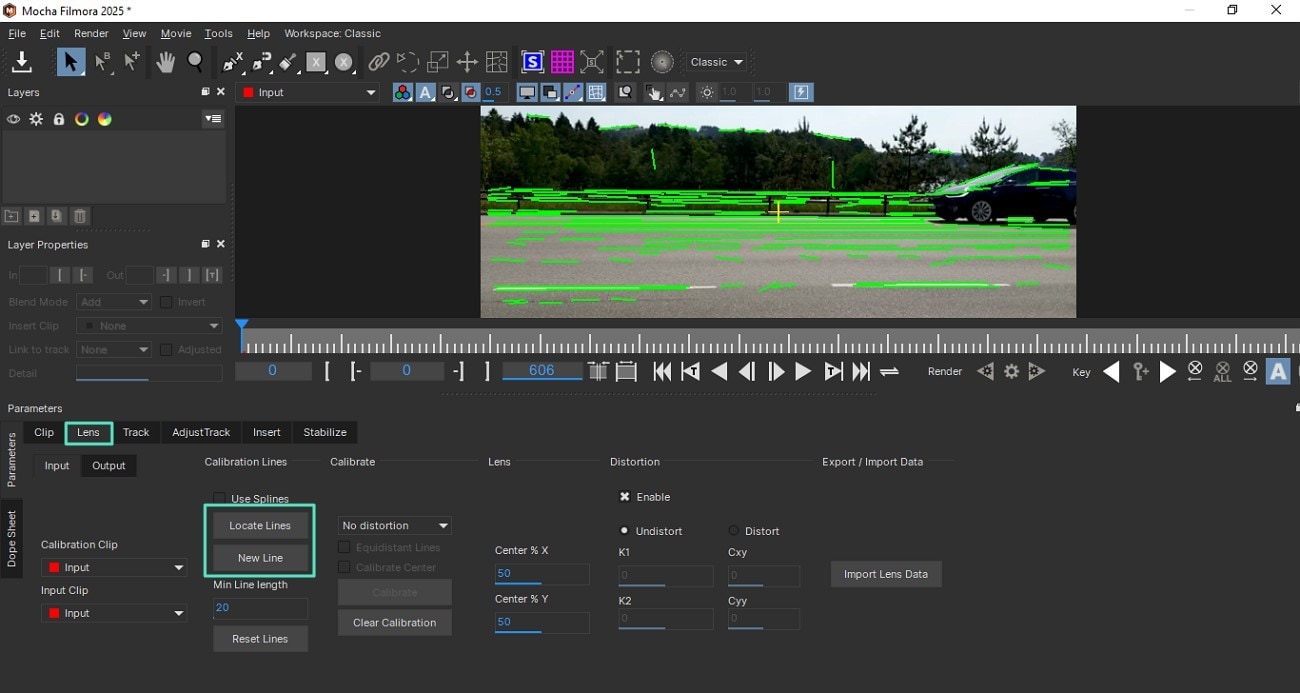
步驟二:校正線條並向前追蹤
接下來,點擊「校正(Calibrate)」按鈕進行線條修正,然後按下「向前播放(Play Forwards)」圖示,預覽已修正變形的影片效果。
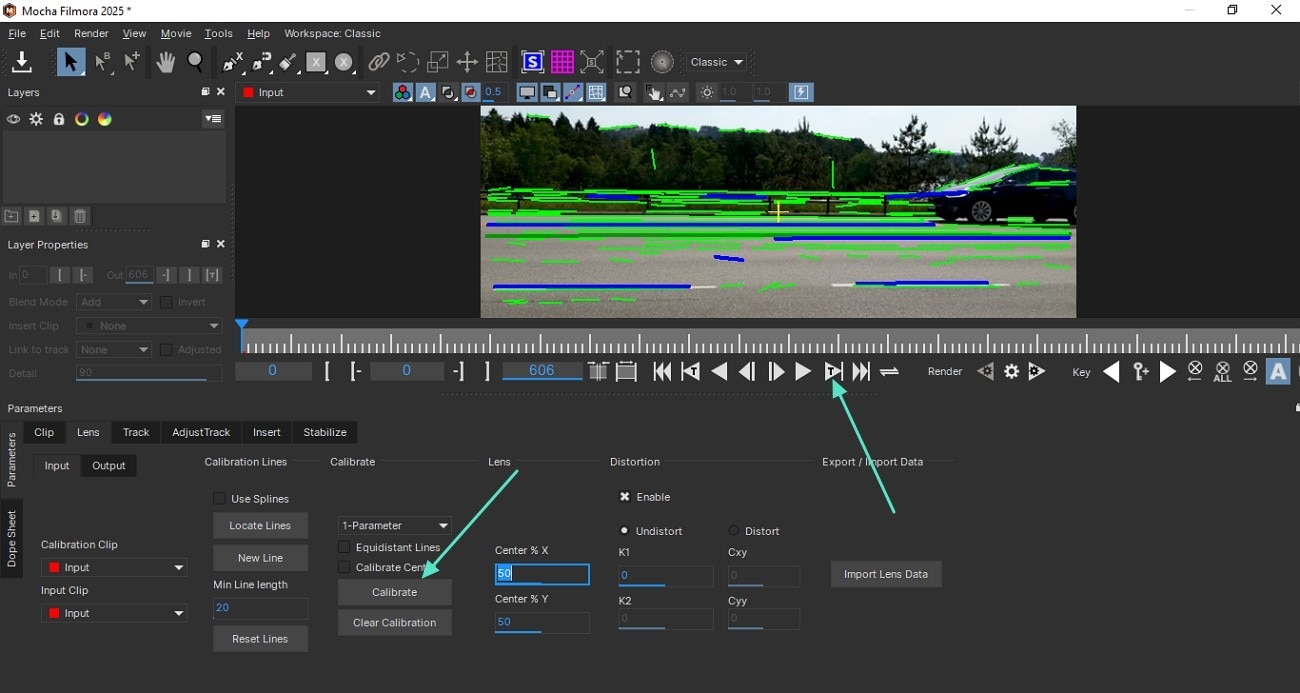
想了解這項功能如何幫助您進行影片編輯?立即觀看這段影片,掌握更多技巧。
功能 7:插入模組
自 Filmora 版本 V14.9.1 起,Mocha 追蹤工作流程中的插入模組,讓使用者能夠在介面中直接選擇任何時間軸層作為插入物件,從而大幅提升合成效果。這項整合簡化了編輯流程,並讓追蹤的合成與現有的時間軸素材精確對齊,顯著提高工作效率。選擇的插入層像普通時間軸元素一樣,可以靈活控制持續時間與其他元素(例如不透明度)。
步驟一:使用 X-Spline 層選擇插入區域
首先,選擇好要插入層的區域後,前往底部並進入「插入(Insert)」區域。接著,展開「插入片段(Insert Clip)」的下拉選單,選擇「插入層(Insert Layer)」選項。
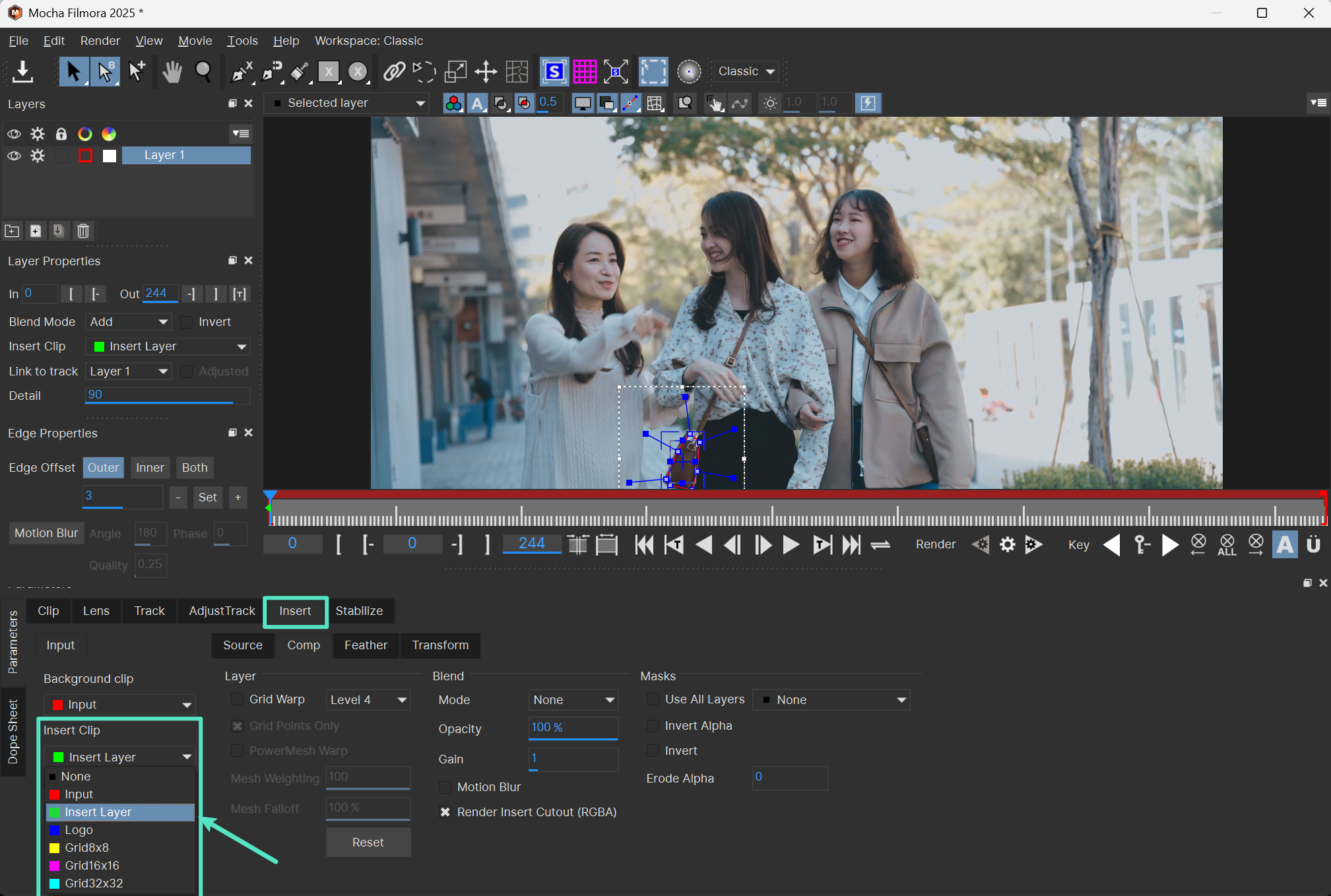
步驟二:在 Filmora 介面中選擇影片層
接著,回到 Filmora 介面,進入右側的「效果」面板。在「追蹤」區域下展開「插入」選單,並選擇您需要的影片層。點擊「啟動 Mocha UI(Launch Mocha UI)」來檢視已加入的影片層。
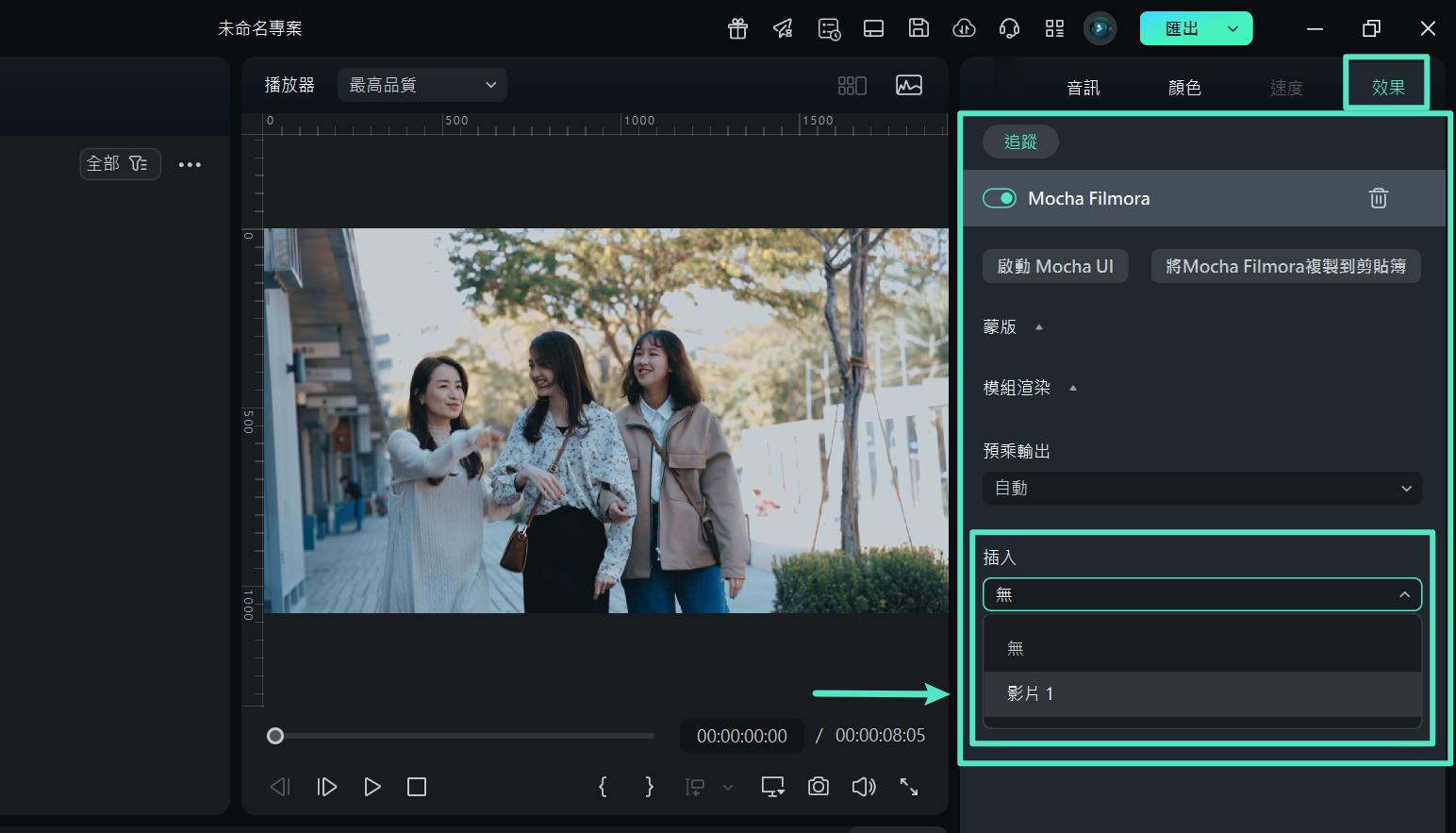
步驟三:進入 Mocha 介面並預覽插入效果
當您在 Mocha 介面中預覽已插入的影片層後,進入「插入(Insert)」區域進行細節調整,例如「混合模式(Blend Mode)」與「不透明度(Opacity)」。
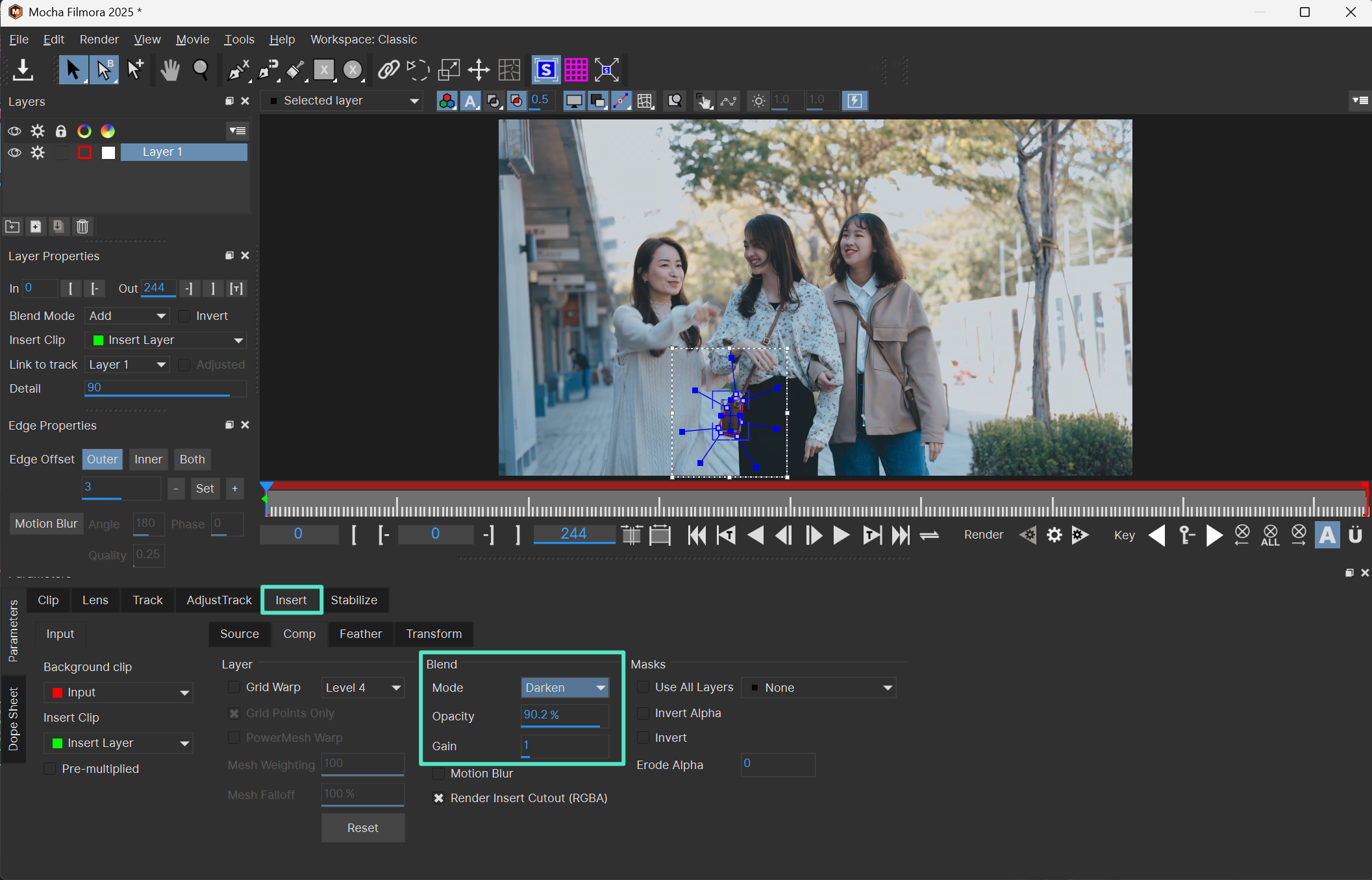
觀看這段影片,了解如何在追蹤運動的同時插入影片內容,並提升您的影片效果。

